相信大家都知道,通过【运行】,我们可以很便捷的调用Windows中任何应用程序甚至DOS命令。不过,最近却有Win8系统用户反映,开始菜单没有运行,这让用户非常苦恼。那么,Win8系统开始菜单没有运行怎么办呢?下面,我们就一起往下看看Win8系统开始菜单没有运行的解决方法。
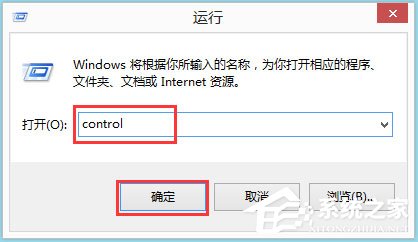
方法步骤
1、右键点击【开始】按钮,选择【属性】;
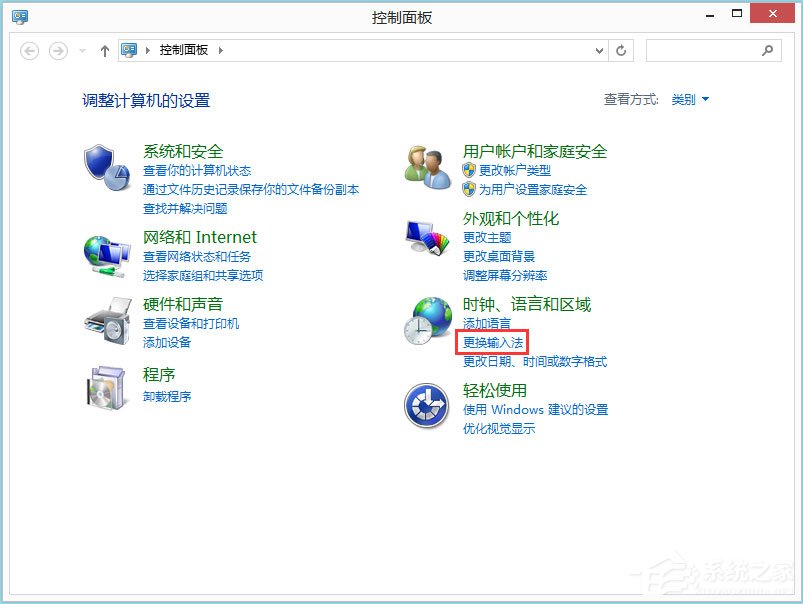
2、点击【自定义】按钮;
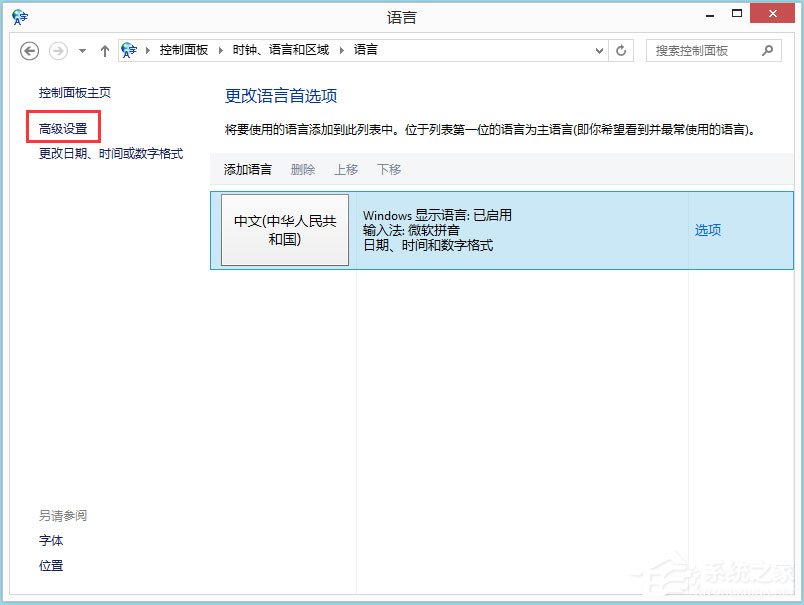
3、把滚动条拉到最下面,勾选【运行命令】,点击【确定】;
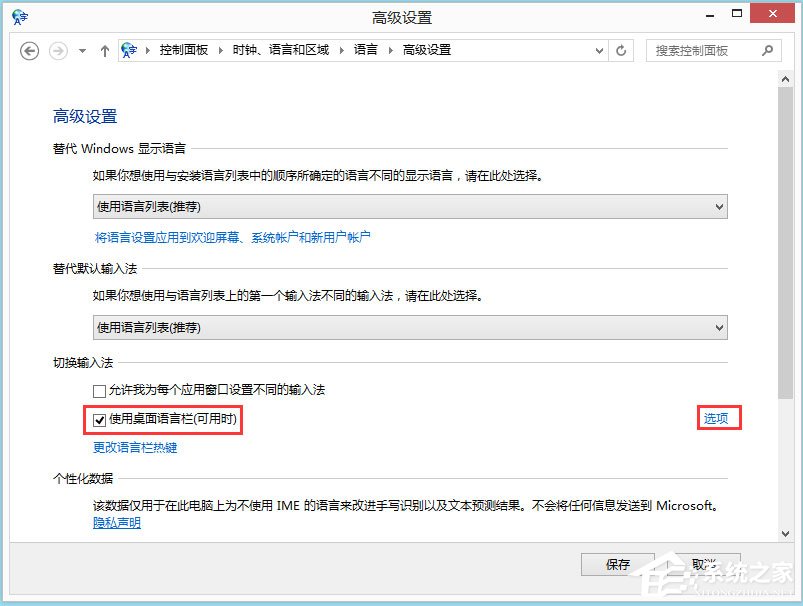
4、点击【确定】;
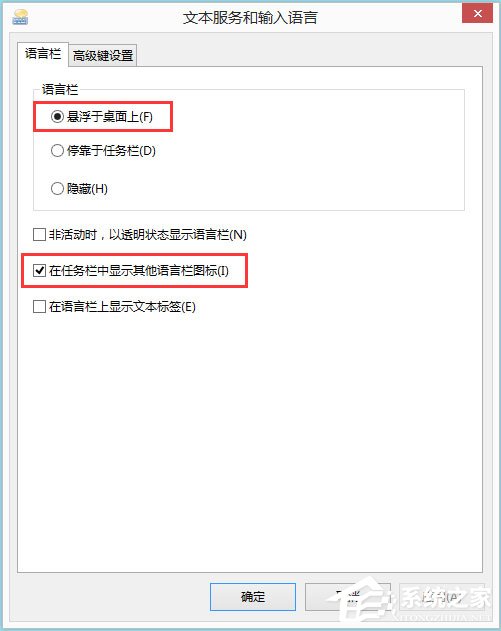
5、再次点击【开始】按钮,就会发现【运行】出现了。
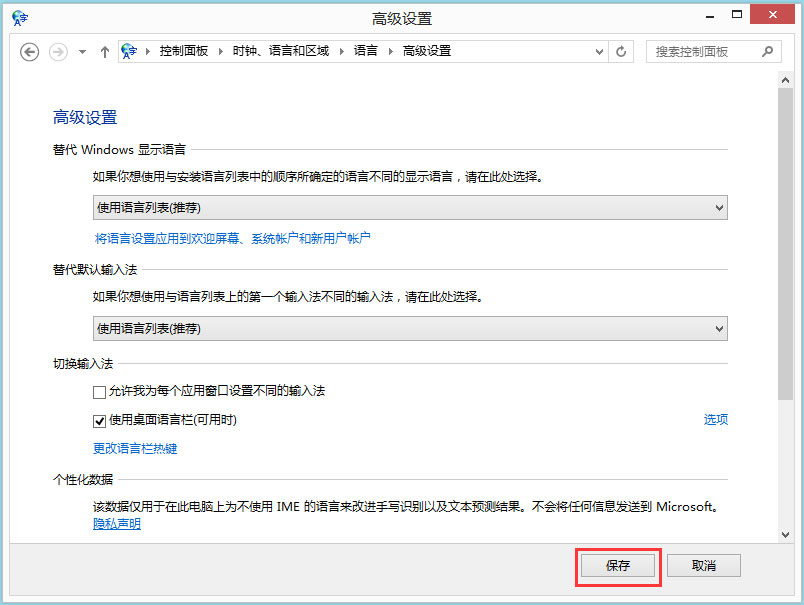
以上就是Win8系统开始菜单没有运行的具体解决方法,按照以上方法进行操作,就能轻松找回运行了。
怎么解决win8开始菜单没反应的问题
如果你的win+x快捷键无法使用,没有反应,或者是鼠标移动到屏幕左下角后点击右键想调出快捷键也没有反应,那么说明你优化了“去除桌面图标小箭头”的这一项,如果这一项被优化了,也就是说你通过优化软件或编辑注册表去除了桌面图标的小箭头,那么上面的那个功能就无效了。
解决办法很简单,那就是用优化软件再还原回桌面图标上的箭头或者是按win+r打开运行输入“regedit”打开注册表编辑器,在“HKEY_CLASSES_ROOT”主键下找到“linkfile”字符串值项,在右侧新建字符串值,名称为“IsShortcut”项,该项的值为空,然后再在“HKEY_CLASSES_ROOT”主键下找到找到“piffile”字符串值项,同样新建一个名称为“IsShortcut”项,该项的值为空。
注销后重新进入系统就可以使用了。
win8开始菜单不见了怎么办
1、按住“Windows键+X”,系统将在桌面左下角弹出一些功能的.快捷入口。
2、运行“regedit” ,打开注册表编辑器。修改注册表可能让Windows 8新开始体验恢复为经典开始菜单,回归Windows 7的样式。将右侧RPEnabled的值从1改为0。
3、利用“360软件小助手”。
特别提示
传统开始菜单回来后,要恢复的话只需将RPEnabled的值改回1就行了。不过需要注意的是,这种修改同时也就禁用了Metro界面。
